Ako používať aplikáciu New Phone Companion v systéme Windows 10
Mobilné Microsoft Windows 10 / / March 19, 2020
Windows 10 obsahuje aplikáciu Phone Companion, ktorá vám pomôže začať so synchronizáciou údajov z iPhone, Android alebo Windows phone.
Po celé roky je počítač centrom našich digitálnych životov, či už vytvárate alebo spravujete obsah. S nárastom mobilných zariadení, ako sú smartfóny a tablety, bolo veľa cloudových počítačov, ktoré majú veľkú úlohu pri správe obsahu na týchto zariadeniach, nahradené cloudom. Pre ľudí, ktorí radi uchovávajú svoje údaje lokálne, ste stále museli závisieť na programe dodávateľa, aby vám poskytol bezproblémový zážitok. Android vlastní množstvo riešení, ak vlastníte Telefón Samsungnapríklad by to bol softvér Kies alebo zariadenie Apple, iTunes. S vydaním systému Windows 10 prináša spoločnosť Microsoft späť veľa výkonu správy zariadení do samotného operačného systému. V tomto článku sa pozrieme na používanie nového doplnku Phone Companion, ktorý je súčasťou dodávky Windows 10.
Windows 10 Phone Companion App
Telefónny spoločník je jednoduchý a priamy, ale jeho krásou je centralizácia správy viacerých zariadení, či už ide o Windows, iOS alebo Android. Uľahčuje tiež import / export údajov, ako sú fotografie, hudba a sťahovanie aplikácií spoločnosti Microsoft do vášho zariadenia.
Predtým, ako začnete, tu je niekoľko vecí, ktoré vám odporúčam pripraviť:
- Konto Microsoft
- Zariadenie používajúce najnovšie verzie systému Windows Phone OS, iOS alebo Android
- Pravdepodobne budete musieť mať e-mailovú adresu pre príslušné platformy, z ktorých chcete pristupovať k aplikáciám, t. J. Obchod Google Play alebo iTunes.
Ak ju chcete spustiť, prejdite na stránku Štart> Všetky aplikácie>Telefónny spoločník.
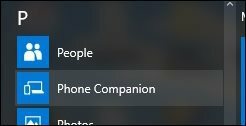
Pri prvom spustení aplikácie Phone Companion sa zobrazí jednoduchá obrazovka s tromi najlepšími mobilnými operačnými systémami. Ak chcete začať, kliknite na požadovaný mobilný operačný systém. V tomto príklade používam systém iOS.
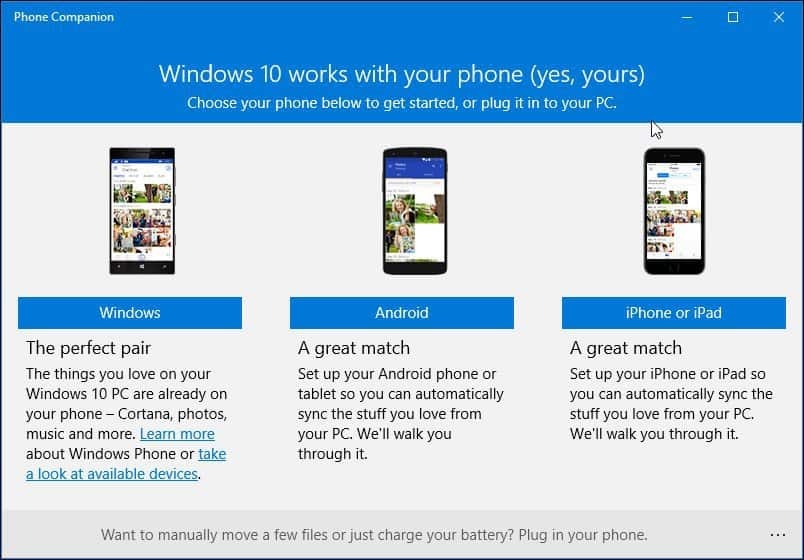
Pokračujte v pripájaní zariadenia. Po dokončení sa v dolnej časti okna zobrazí skrytá karta Šou. Ak kliknete na ikonu Šou v dolnej časti obrazovky, odhaľuje ďalšie podrobnosti o vašom zariadení, napríklad množstvo úložného priestoru použitého s odkazmi na import fotografií, videí a súborov pomocou programu Prieskumník.
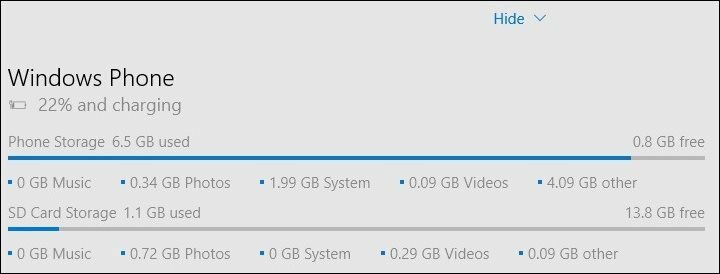
Ak sa rozhodnete importovať videá a fotografie zo zariadenia, budú umiestnené do nového Aplikácia Fotografie čo znamená, že sa automaticky zosynchronizujú s programom OneDrive. Ak to nechcete, prehľadajte zariadenie a skopírujte svoje fotografie a videá ručne.
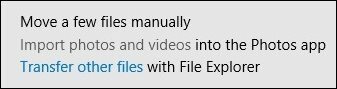
Ďalšou funkciou aplikácie Phone Companion je možnosť ľahko získať kľúčové aplikácie spoločnosti Microsoft na vašom zariadení. Ponúka výber aplikácií spoločnosti Microsoft, s ktorými môžete začať pracovať ako OneNote, Kancelária MS, OneDrive, Outlook, Skype a Groove Music. Ak chcete na zariadení nastaviť aplikáciu, kliknite na ikonu Začať pod ním. Aplikácie, ktoré už boli nainštalované na vašom zariadení, sa budú zobrazovať sivým tlačidlom s názvom Pozrite sa znova.
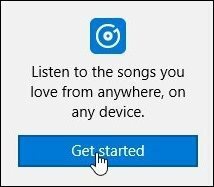
V zozname vyberte typ zariadenia, ak ešte nie je vybratý, a zadajte e-mailovú adresu, na ktorú chcete mať odkaz na stiahnutie odoslanej aplikácie, potom kliknite na Odoslať.
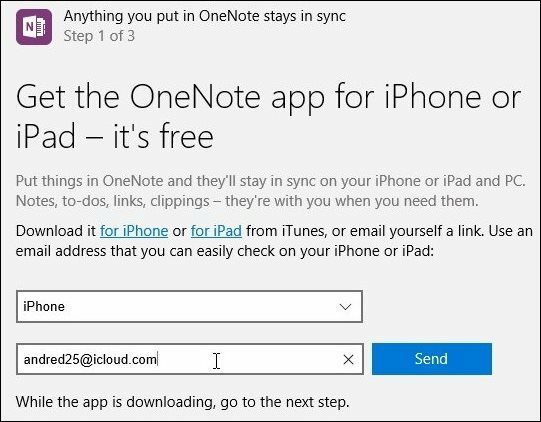
Po prijatí e-mailu kliknite na odkaz v správe na zariadení, čím sa spustí obchod s aplikáciami a aplikácia sa stiahne do vášho zariadenia. Úprimne povedané, pre skúseného používateľa, ako som ja, je to trochu zmätené, ale cítim, že cieľové publikum sú používatelia, ktorí sa učia používať svoje zariadenie so systémom Windows 10. Pri používaní aplikácie Phone Companion teda očakávajte trochu ruky.
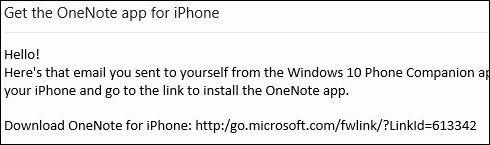
Vráťte sa do okna Phone Companion a dokončite sprievodcu Phone Companion a potom kliknite na Hotovo.
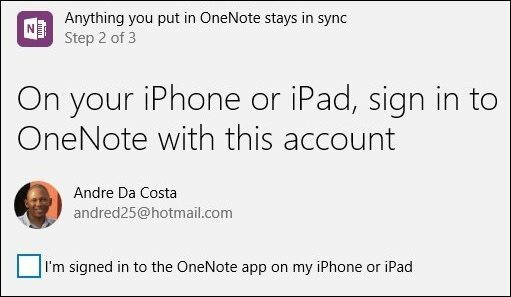
Ako vidíte pri používaní aplikácie Phone Companion, niektoré aplikácie sa zobrazujú už čoskoro napríklad Cortana, ktorá je v súčasnosti vo verzii beta pre Android. Spoločnosť Microsoft prináša vysoko kvalitné aplikácie na iných mobilných platformách a investuje do ľahkého používania Windows 10 je dôležité.
Ak ste novým používateľom systému Windows 10 a chcete sa naučiť, ako to funguje s telefónom alebo tabletom, uľahčíte to oboznámenie sa s vecami. Čo si teda myslíte, použijete aplikáciu Phone Companion alebo ju odporučíte nováčikom, aby ste sa oboznámili so systémom Windows 10?



